
Grafiikkaohjain on ohjelmisto, joka sallii käyttöjärjestelmän ja ohjelmien käyttää tietokoneen grafiikkalaitteita. Jos pelaat PC-pelejä, pidä tietokoneen grafiikkaohjaimet päivitettynä, jotta saat parhaan mahdollisen suorituskyvyn laitteistostasi.
LIITTYVÄT: Milloin sinun on päivitettävä ohjaimet?
Olemme aiemmin suositteli, ettet päivitä ohjaimia pakollisesti ja pysymme tuossa. Useimmat tietokoneen mukana tulevat Windows-ajurit - tai Windows Update -sovelluksen kautta - ovat kunnossa. Teemme kuitenkin poikkeuksen NVIDIA-, AMD- tai jopa Intel-grafiikkalaitteiden näytönohjaimille. Ne, suosittelemme, että pysyt ajan tasalla, varsinkin jos olet pelaaja.
Miksi sinun pitäisi päivittää näytönohjaimet
Tietokoneesi emolevyn, äänikortin ja verkkoajurien päivitykset eivät yleensä paranna nopeutta. He korjaavat usein harvinaisia vikoja, mutta rehellisesti sanottuna he esittävät yhtä usein uusia vikoja. Joten jos asiat toimivat kunnolla, ei yleensä kannata vaivautua.
Tämä ei kuitenkaan koske näytönohjaimen päivitettyjä ohjaimia, joita kutsutaan myös GPU: ksi tai näytönohjaimiksi. Sekä NVIDIA että AMD julkaisevat usein uusia grafiikkaohjaimia, jotka yleensä parantavat merkittävästi suorituskykyä etenkin uusissa peleissä. Intelin entistä vakavammin integroidun grafiikan suorituskyvyn suhteen, he ovat alkaneet julkaista myös useammin video-ohjainpäivityksiä.
Tässä on pieni osa NVIDIA: n viimeisimmän näytönohjainpaketin (julkaisu 387) muutoksista, jotka julkaistiin 20. joulukuuta 2017:
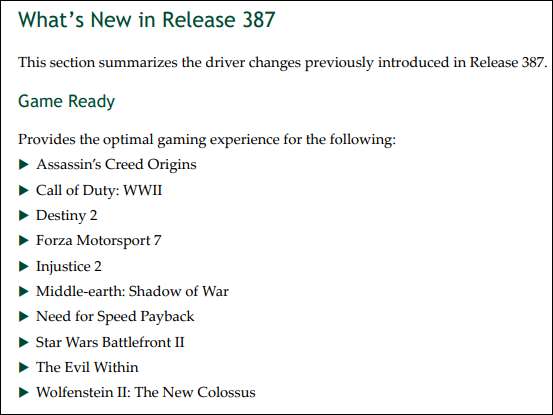
Ja se kattaa vain ne pelit, joiden optimointia on parannettu. Mukana on myös lukuisia virhekorjauksia ja uusia ominaisuuksia.
Tällaiset parannetut päivitetyt grafiikkaohjaimet eivät ole harvinaisia. Vaikka uudemmat pelit saavat suurimman osan huomiosta, jopa joissakin vanhemmissa peleissä suorituskyky kasvaa merkittävästi päivitetyillä ohjaimilla.
Tietenkin, jos et koskaan pelaa PC-pelejä tietokoneellasi ja et välitä 3D-grafiikan suorituskyvystä, sinun ei tarvitse päivittää grafiikkaohjaimia lainkaan.
Näytönohjaimen tunnistaminen
Tietokoneen grafiikkalaitteisto voidaan tunnistaa useilla tavoilla, mukaan lukien sisäänrakennetut ja kolmansien osapuolten järjestelmätiedot . Helpoin tapa on todennäköisesti vain painaa Käynnistä-painiketta, kirjoittaa hakukenttään "Järjestelmätiedot" ja sitten Enter.
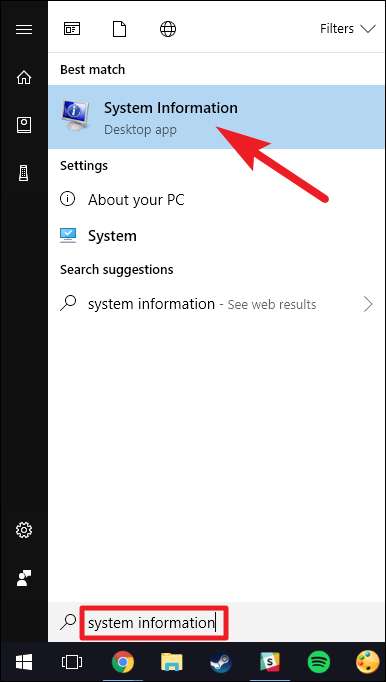
Poraa "Järjestelmätiedot" -ikkunan vasemmalla puolella "Näyttö" -luokkaan. Etsi grafiikkasovittimen mallia oikealta kohdasta ”Sovittimen tyyppi” tai “Sovittimen kuvaus”.
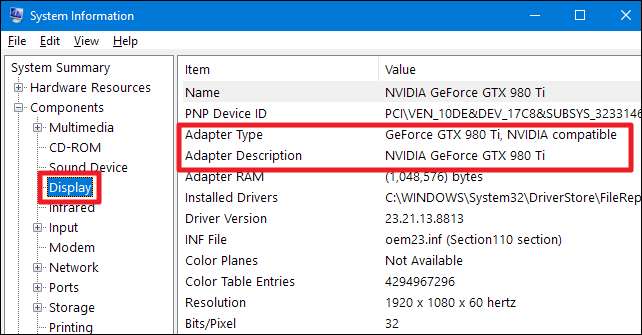
Jos näet sekä Intelin että NVIDIA-laitteiston kannettavalla tietokoneella, kannettava tietokone todennäköisesti käyttää vaihtotekniikkaa vaihtaakseen älykkäästi parempaa akkua varten-Intel-grafiikan ja pelaamista varten paremman NVIDIA-grafiikan välillä. Tässä tapauksessa sinun on päivitettävä NVIDIA-ohjaimesi parantamaan pelisi suorituskykyä.
Uusimpien päivitysten saaminen
Joidenkin tyyppisten kannettaviin tietokoneisiin integroitujen grafiikkalaitteistojen (tunnetaan myös nimellä kannettavien grafiikkasuoritinten) ohjaimia ei ehkä voi saada suoraan näytönohjaimen valmistajalta. Saatat joutua hankkimaan päivitetyt ohjaimet kannettavan tietokoneen valmistajalta, eivätkä ne välttämättä julkaise päivityksiä säännöllisesti.
Voit kuitenkin yleensä saada päivitetyt grafiikkaohjaimet grafiikkalaitteiden valmistajan verkkosivustolta:
Sinun on valittava tarkka näytönohjaimen malli, joka näkyy Laitehallinta-ikkunassa.
Kaikille kolmelle suurimmalle valmistajalle voit syöttää sovittimen tiedot verkkosivustolle ja ladata oikeat ohjaimet suoraan.
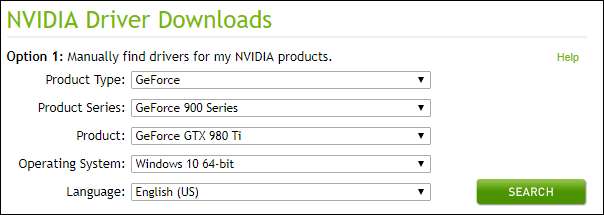
Sinulla on myös mahdollisuus antaa sivuston skannata järjestelmääsi määrittämään automaattisesti tarvittavat ohjaimet. Huomaa vain, että joskus sinua pyydetään asentamaan apuohjelma, joka suorittaa skannauksen.

LIITTYVÄT: Kuinka asettaa PC-pelien grafiikka-asetukset ilman vaivaa
Jos käytät NVIDIA-sovitinta, sinulla on myös kolmas vaihtoehto - apuohjelma nimeltä NVIDIA GeForce Experience joka toimii tietokoneen taustalla. Voit valita apuohjelman lataamalla ja asentamalla ne automaattisesti tai ilmoittamalla sinulle, kun ne ovat valmiita. GeForce Experience voi myös auttaa sinua optimoida peliasetukset useimmille PC-peleille , ominaisuus, jota jotkut rakastavat ja jotkut vihaavat, mutta se on täysin valinnainen.

Huomautus : Aiemmin AND tarjosi hyvin samanlaisen apuohjelman nimeltä AMD Gaming Evolved joka tarjosi ohjainpäivitykset ja pelin optimoinnin. AMD lopetti kyseisen tuotteen, ja sen jälkeen Raptrin takana olevat ihmiset ovat ottaneet sen käyttöön. Apuohjelmalla on edelleen nämä kaksi ominaisuutta, mutta se sisältää myös joitain ensisijaisen Raptr-työkalun yhteisöllisiä näkökohtia. Se näyttää edelleen toimivan hyvin. Huomaa vain, että vaikka työkalu on yhdessä AMD: n kanssa, he eivät enää kehitä sitä.
Jos sinulla on vanhempi grafiikkalaitteisto, muista, että sitä ei tueta ikuisesti. Valmistajat siirtävät vanhemmat laitteet lopulta vakaaseen ohjainversioon, jonka optimointi ja päivitys lopetetaan. Jos grafiikkalaitteesi on viisi vuotta vanha, on todennäköistä, että sille optimoituja ohjaimia ei enää julkaista. Kuinka kauan laitteistoa tuetaan, riippuu sen valmistajasta.
Kuvahyvitys: Carles Reig Flickrissä







